Stappen om een Systeemherstel uit te voeren in Windows 11

Als u fouten of crashes ondervindt, volg dan de stappen voor een systeemherstel in Windows 11 om uw apparaat terug te zetten naar een eerdere versie.
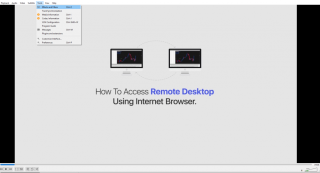
Hoe groter het aantal video's , er is meer creativiteit vereist voor het bewerken ervan! Het roteren van de video is een van de meest opvallende kenmerken als het gaat om het aanpassen van de presentatiestijl. En als je dan video's wilt roteren voor de juiste oriëntatie of misschien gewoon voor de lol, is het ook vereist dat de kwaliteit niet etst.
Naast een aantal methoden om je video om te draaien, zullen we kijken naar de beste tools die je vraag kunnen oplossen zonder erbij na te denken. Bovendien laten sommige van deze methoden het zelfs toe om een stukje video te bewerken. Koel? Scroll naar beneden voor meer informatie.
Hoe video's draaien in Windows 10?
We beschrijven enkele methoden voor het omdraaien van een video in Windows. Bekijk ze en pas indien nodig toe.
Methode 1: Video's roteren met VLC Media Player
De VLC-mediaspeler is volledig gratis en kan niet alleen je favoriete video's en hun ondertitels afspelen, maar ook de video's aanpassen door ze onder verschillende hoeken te draaien. Hoe?
Stap 1: Download de VLC-mediaspeler met de video die u wilt draaien.
Stap 2: Bekijk het gedeelte 'Tools' in de koptekst en selecteer 'Effecten en filters'. Kies hier voor 'Video-effecten'!
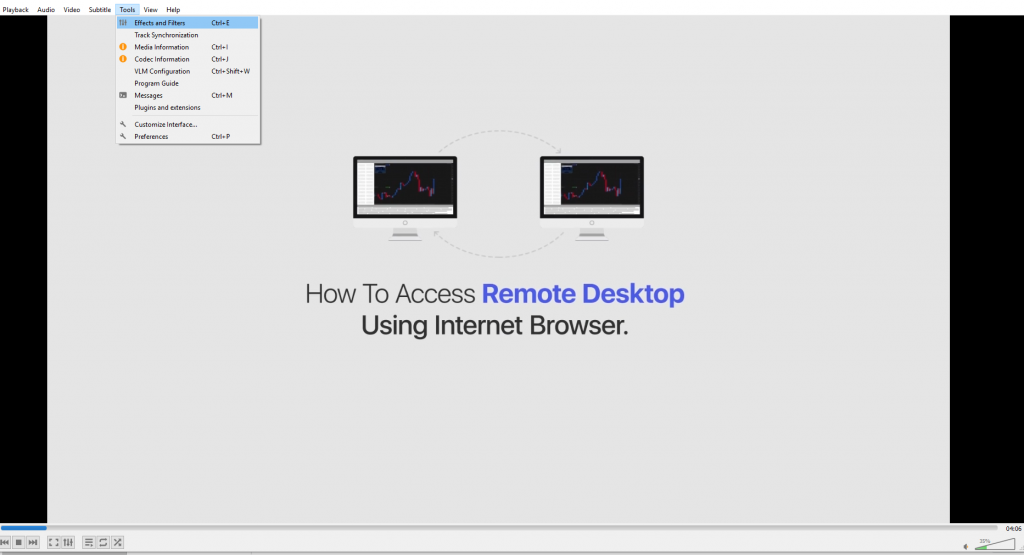
Stap 3: Selecteer op het volgende tabblad 'Geometrie'. Nu je 'Transform' aanvinkt, is het roteren van video's mogelijk met 90, 180 en 270 graden. Je kunt het ook roteren met een andere hoek dan vermeld in scrollen met behulp van de hoekrotator.
Methode 2: Video's roteren met Filmora9 van Wondershare
Als je nog steeds op zoek bent naar het roteren van video's op Windows 10, dan gaan we hier met de tweede methode. Als je klaar bent om een video te spiegelen, installeer dan Filmora9 op je Windows of Mac zodat de volgende stap kan worden gezet in het voordeel van je wens.
Hoe video roteren?
Stap 1: Begin gewoon met het importeren van de video door uw bestand te selecteren of door simpelweg de drag & drop-methode toe te passen.
Stap 2: Nu kunt u deze MP4 direct draaien of besluiten een deel ervan om te draaien. Zoek uit alle functies op het tabblad 'Splitsen' en markeer aan welk deel moet worden gewerkt.
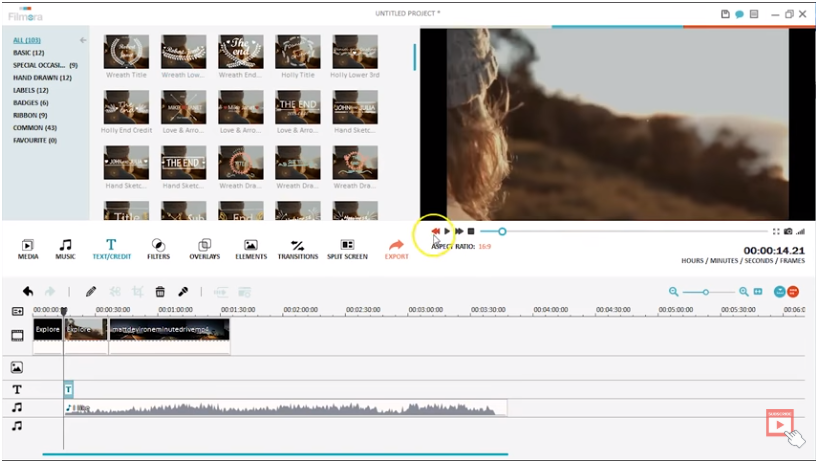
Stap 3: Dubbelklik nu op de betreffende patch en kies gunstige rotatie-opties uit Roteren, Spiegelen, Schalen of Positie. Hier kan 'Rotate' de videohoek op verschillende graden vanaf een bepaalde as draaien, zelfs als deze handmatig wordt getypt.
Terwijl in het geval van 'Flip' de video naar rechts, links of ondersteboven wordt gedraaid!
En het is weer klaar!
Lees ook: Video's online bekijken met vrienden in realtime
Methode 3: Video's online roteren
Welnu, er zijn talloze toepassingen online als u nu geen software op uw computer wilt downloaden en de ruimte onoverzichtelijk maakt.
TIP : Zelfs als dergelijke rommel ook een probleem voor u is geworden na het uitproberen van meerdere bewerkingen, download Duplicate Files Fixer ( Windows | Mac ) nu!
Nu je naar verschillende online bronnen komt, kun je in de lijst roterenmyvideo.net, roterenvideo.org, videorotate.com, enz.
Deze links hebben om te beginnen een heel eenvoudige en gemakkelijke stijl. Je hoeft alleen maar je video hierheen te slepen of te uploaden, het uitvoerbestand te selecteren en de rotatierichting te kiezen. En je werk is gedaan! Je zou deze methode kunnen noemen als een van de gemakkelijkste benaderingen om de taak te versnellen en de werklast te sorteren.
Draai het uit
Nu heb je misschien al gezien dat het roteren van een video geen rocket science is en dat een paar trucjes wonderen kunnen doen zonder gedoe. Of u nu ervoor kiest om video's online te roteren, via software van derden of de meest voorkomende VLC-mediaspeler, de keuze is volledig afhankelijk van uw comfort en aanwezigheid van tijd. Natuurlijk biedt software zoals Filmora vele andere functies, samen met het draaien of omdraaien van video's als een van de vele taken.
Je kunt je waardevolle feedback over videorotatie voorstellen in het commentaargedeelte hieronder en leuk vinden en je abonneren op onze Facebook- en YouTube- pagina om op de hoogte te blijven!
Als u fouten of crashes ondervindt, volg dan de stappen voor een systeemherstel in Windows 11 om uw apparaat terug te zetten naar een eerdere versie.
Als je op zoek bent naar de beste alternatieven voor Microsoft Office, zijn hier 6 uitstekende oplossingen om mee aan de slag te gaan.
Deze tutorial laat zien hoe je een snelkoppeling op je Windows-bureaublad kunt maken die een opdrachtprompt opent naar een specifieke maplocatie.
Wil je niet dat anderen toegang hebben tot je computer terwijl je weg bent? Probeer deze efficiënte manieren om het scherm te vergrendelen in Windows 11.
Ontdek verschillende manieren om een beschadigde Windows-update te repareren als uw apparaat problemen ondervindt na het installeren van een recente update.
Heb je moeite om uit te vinden hoe je een video als schermbeveiliging kunt instellen in Windows 11? We onthullen hoe je dit kunt doen met behulp van gratis software die ideaal is voor meerdere video-bestandsformaten.
Word je geërgerd door de Verteller functie in Windows 11? Leer hoe je de vertellerstem op verschillende eenvoudige manieren kunt uitschakelen.
Het beheren van meerdere e-mailinboxen kan een lastige taak zijn, vooral als je belangrijke e-mails in beide inboxen ontvangt. Dit artikel legt eenvoudige stappen uit om Microsoft Outlook met Gmail te synchroniseren op PC en Apple Mac apparaten.
Hoe de versleutelde bestandssysteemfunctie in Microsoft Windows in te schakelen of uit te schakelen. Ontdek de verschillende methoden voor Windows 11.
Als je toetsenbord dubbel spaties invoert, herstart je computer en maak je toetsenbord schoon. Controleer dan je toetsenbordinstellingen.







